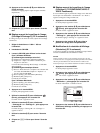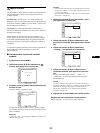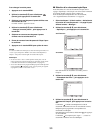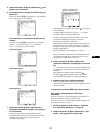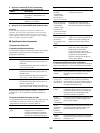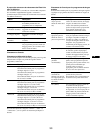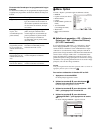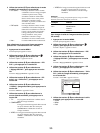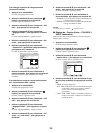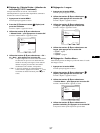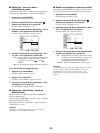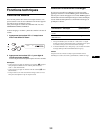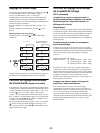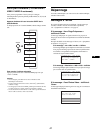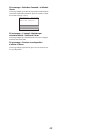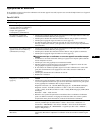36
Pour changer la position de l’image secondaire
(fonction PIP activée)
1 Appuyez sur la touche MENU.
Le menu principal apparaît à l’écran.
2 Utilisez les touches M/m pour sélectionner
(Option), puis appuyez sur la touche OK.
Le menu « Option » apparaît à l’écran.
3 Utilisez les touches M/m pour sélectionner « PIP/
PAP », puis appuyez sur la touche OK.
4 Utilisez les touches M/m pour sélectionner
« Réglage PIP/PAP », puis appuyez sur la touche
OK.
Le menu « Réglage PIP/PAP » apparaît à l’écran.
5 Utilisez les touches M/m pour sélectionner « PIP
activé », puis appuyez sur la touche OK.
6 Utilisez les touches M/m pour sélectionner
« Position PIP » (position de l’image secondaire),
puis appuyez sur la touche OK.
Le menu « Position PIP » apparaît à l’écran.
7 Utilisez les touches M/m pour sélectionner la
position souhaitée, puis appuyez sur la touche OK.
Vous pouvez choisir parmi 4 positions pour l’image
secondaire.
Pour sélectionner la source d’entrée audio (fonction
PIP : activée/fonction PAP : activée)
1 Appuyez sur la touche MENU.
Le menu principal apparaît à l’écran.
2 Utilisez les touches M/m pour sélectionner
(Option), puis appuyez sur la touche OK.
Le menu « Option » apparaît à l’écran.
3 Utilisez les touches M/m pour sélectionner « PIP/
PAP », puis appuyez sur la touche OK.
4 Utilisez les touches M/m pour sélectionner
« Réglage PIP/PAP », puis appuyez sur la touche
OK.
Le menu « Réglage PIP/PAP » apparaît à l’écran.
5 Utilisez les touches M/m pour sélectionner « PIP
activé » ou « PAP activé », puis appuyez sur la
touche OK.
6 Utilisez les touches M/m pour sélectionner « Sel
Audio », puis appuyez sur la touche OK.
Le menu « Sel Audio » apparaît à l’écran.
7 Utilisez les touches M/m pour sélectionner la
source souhaitée, puis appuyez sur la touche OK.
• Principal :Le son de la source d’entrée sélectionnée pour
l’image principale est utilisé.
• Inférieur : Le son de la source d’entrée sélectionnée pour
l’image secondaire est utilisé.
Conseil
Si vous sélectionnez « Inférieur », s’affiche à l’écran.
x Réglage de « Caption Vision » (TV/VIDEO 1/
VIDEO 2 seulement)
Cette fonction vous permet d’afficher les sous-titres lorsque le
diffuseur offre ce service.
1 Appuyez sur la touche MENU.
Le menu principal apparaît à l’écran.
2 Utilisez les touches M/m pour sélectionner
(Option), puis appuyez sur la touche OK.
Le menu « Option » apparaît à l’écran.
3 Utilisez les touches M/m pour sélectionner
« Caption Vision », puis appuyez sur la touche OK.
Le menu « Caption Vision » apparaît à l’écran.
4 Utilisez les touches M/m pour sélectionner le type
de sous-titres souhaités, puis appuyez sur la touche
OK.
• Inactif : Sous-titres désactivés.
• CC1, CC2, CC3, CC4 : Une version écrite des dialogues
ou des effets sonores du programme s’affiche à
l’écran. (CC1 convient à la plupart des
programmes.)
• Text1, Text2, Text3, Text4 : L’information relative à la
chaîne ou à la station s’affiche sur la moitié ou la
totalité de l’écran.
Option
1680 × 1050/60 Hz
Régl Fin
MENU
Sél
OK
PIP/PAP
Réglage PIP/PAP: PIP activé
PIP/PAP: TV
Taille PIP: Grand
Position PIP
Sel Audio:
DVI-D: PC 1
Option
: TV
Régl Fin
MENU
Sél
OK
PIP/PAP
Caption Vision : Inactif
Détecte Entrée: CC1
Langue: CC2
Position Menu CC3
Verrou Du Menu: CC4
Mode Démo: Text 1
Réinit.tout Text 2
Text 3
Text 4